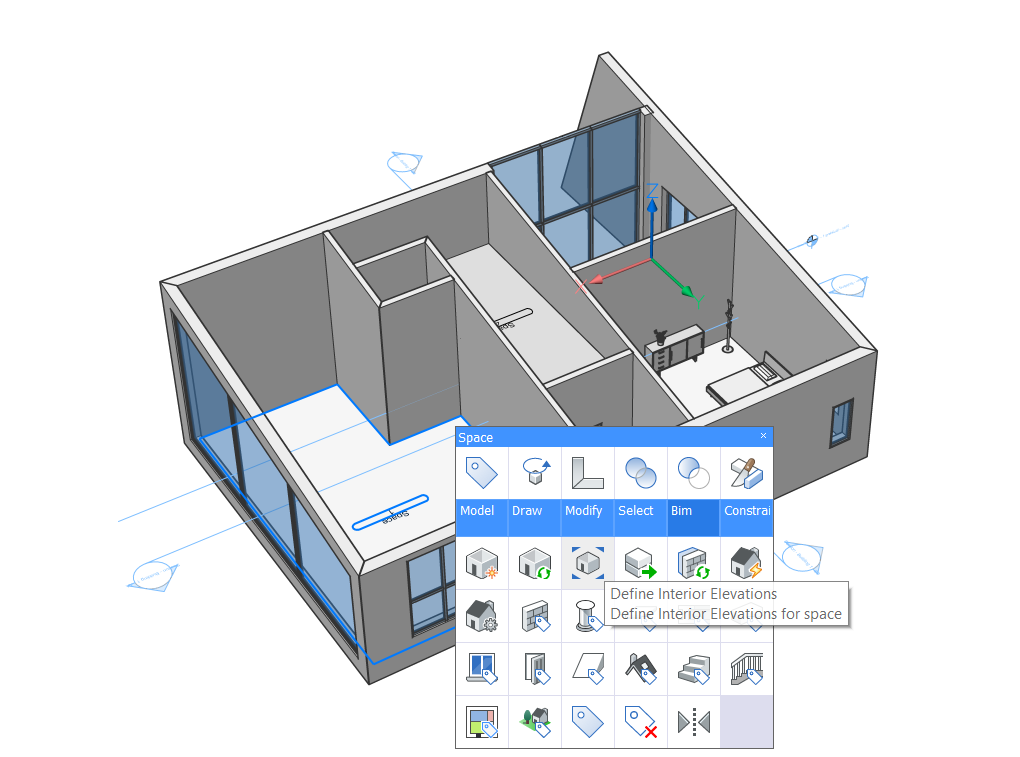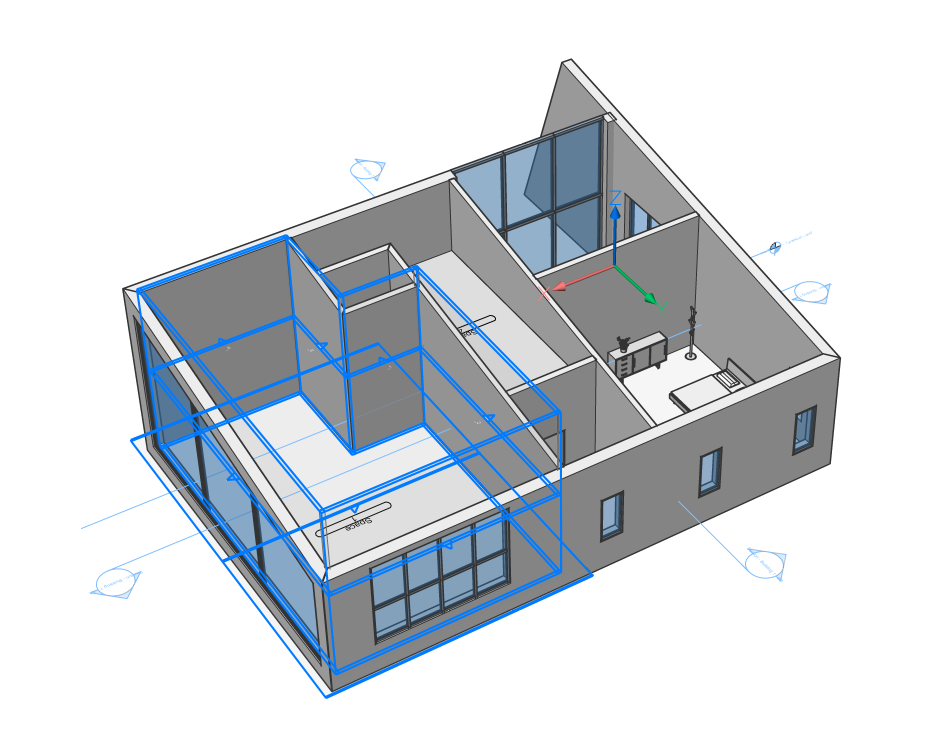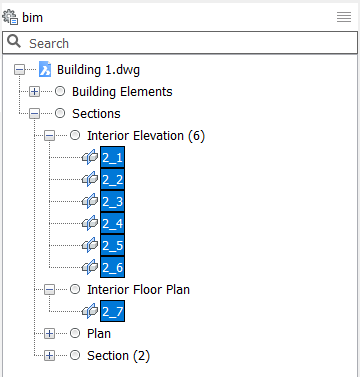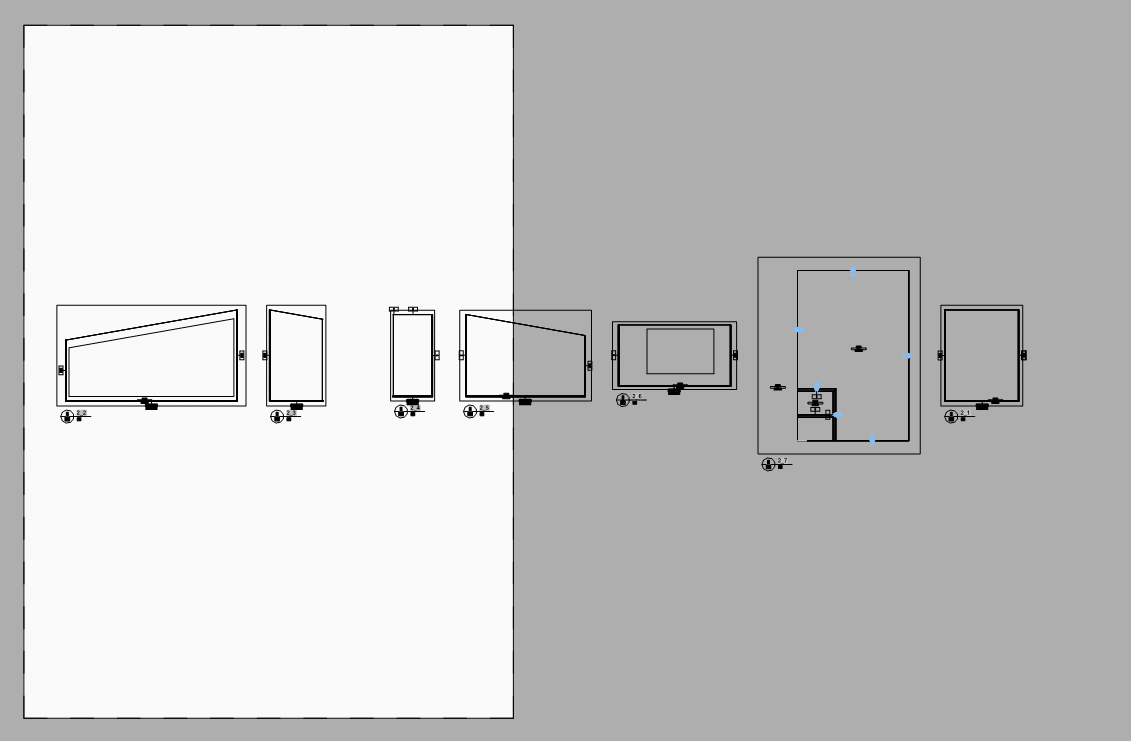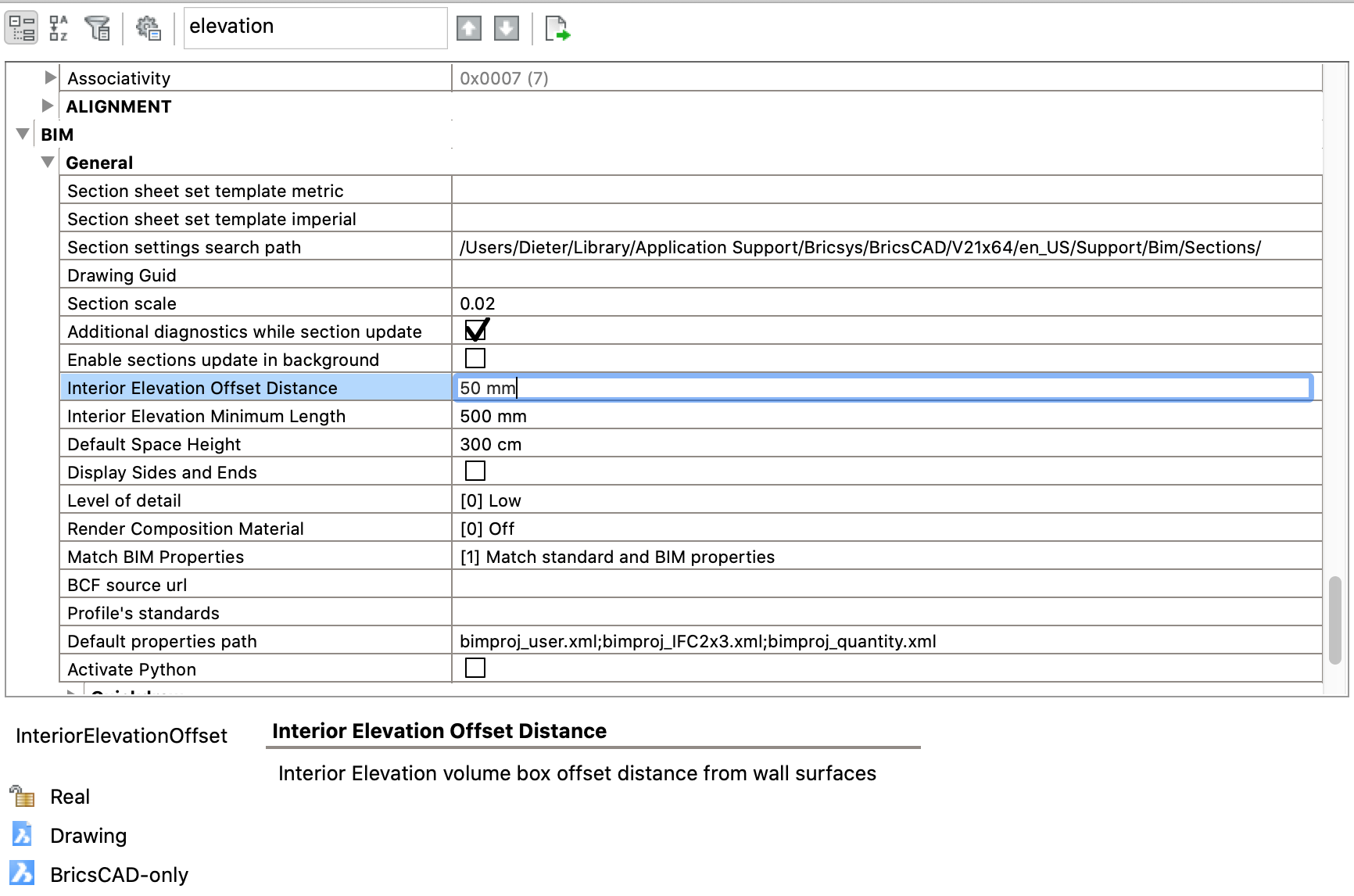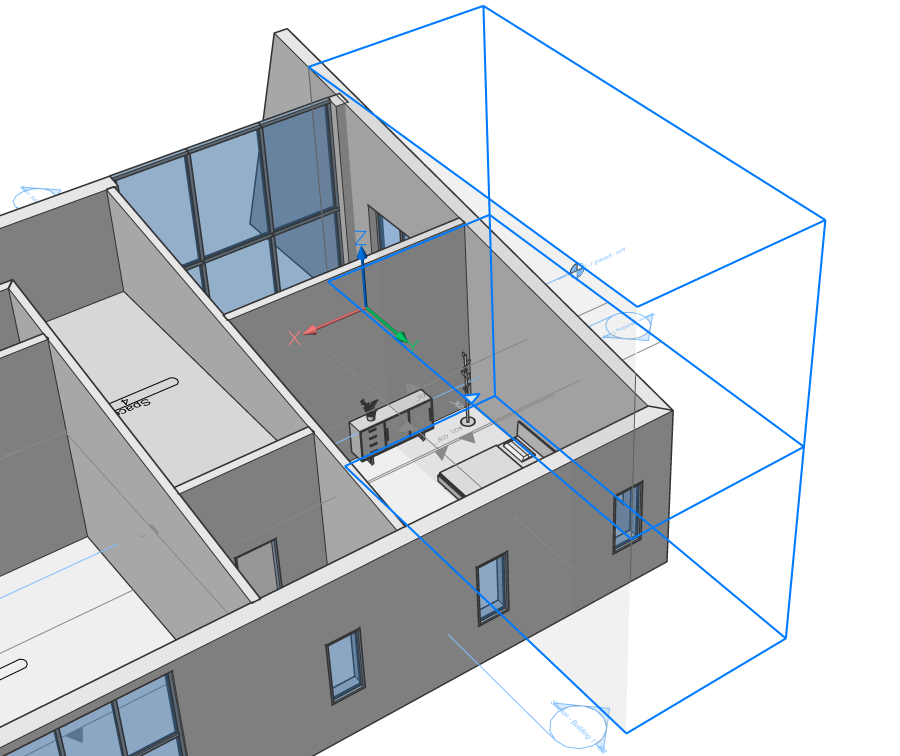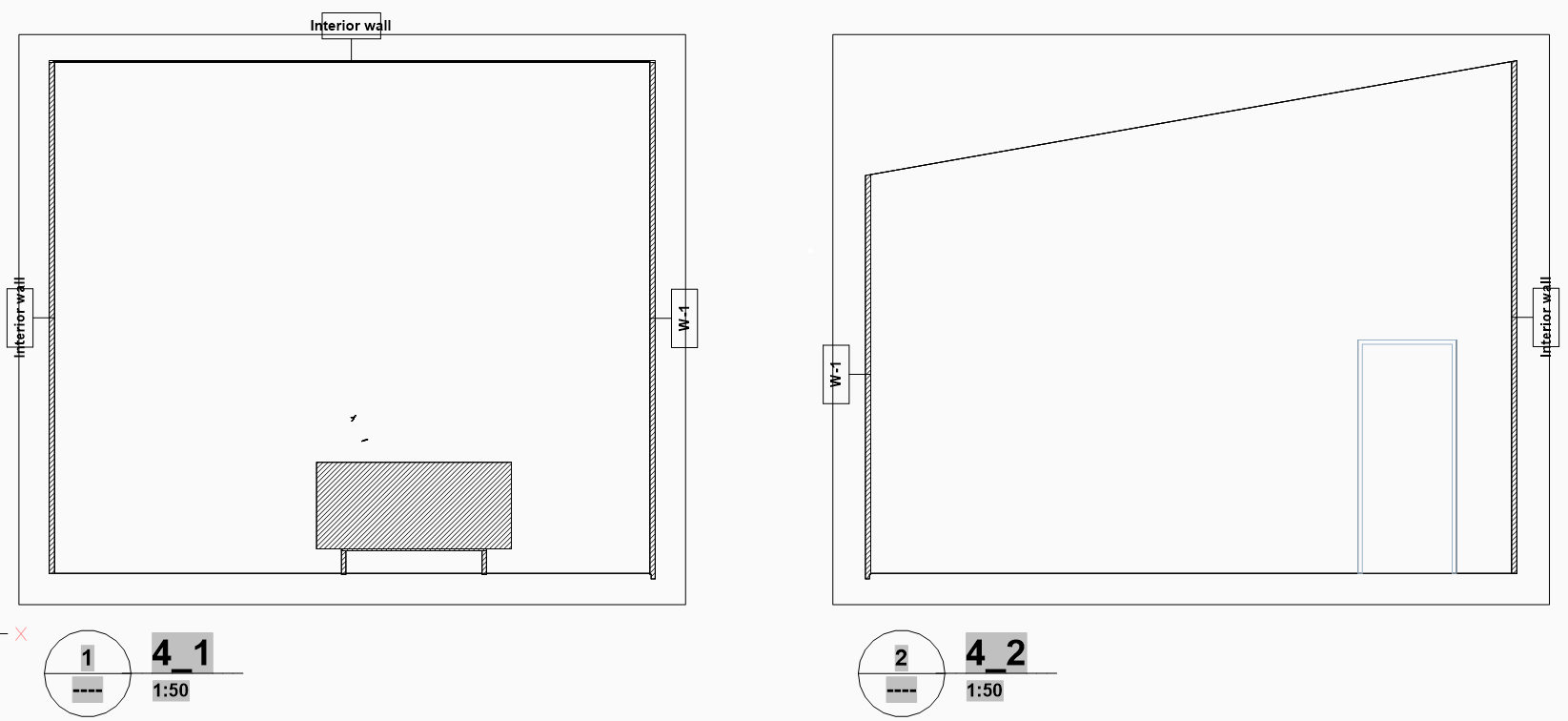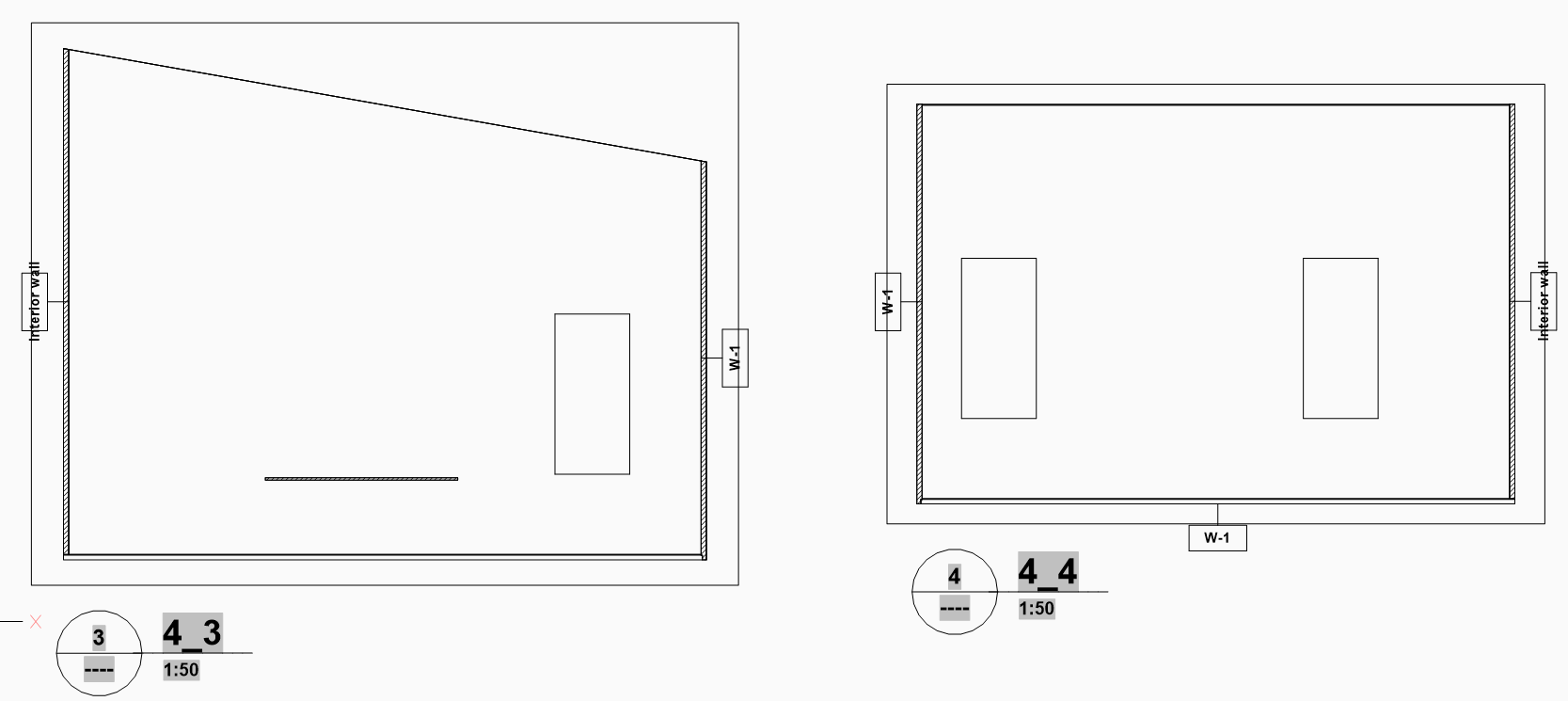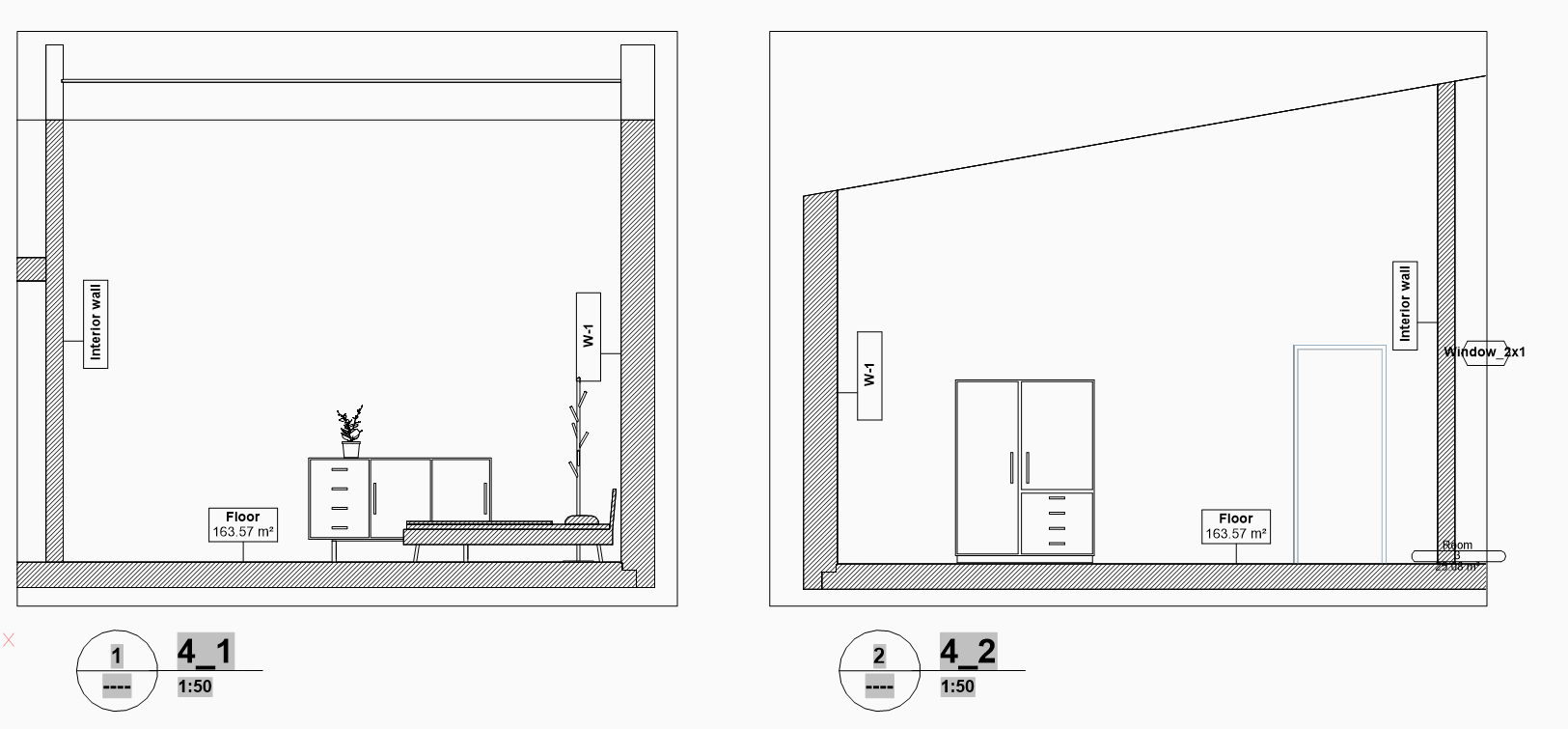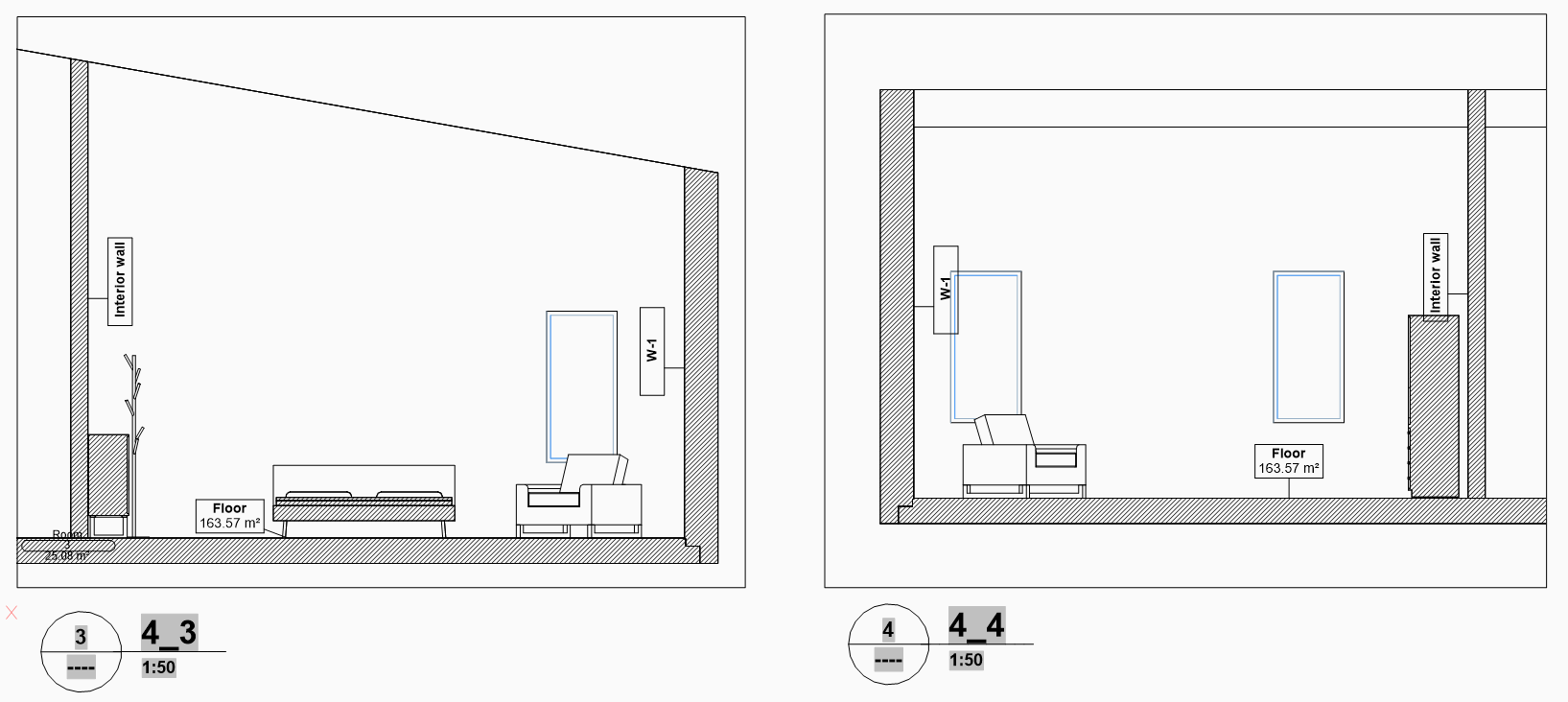命令:BimSection
概述:在本课程中,您将学习如何使用BimSection的Interior选项来生成内部立面。
关于
内部立面显示各个空间的墙面立面和平面图。它们提供了建筑元素的细节和尺寸。这对于室内设计师或布置电源插座和电灯开关特别有用。在PCCAD中,它们可以由BIM Space自动定义。
有关此命令的更多信息,请阅读BimSection。内部立面显示各个空间的墙面立面和平面图。它们提供了建筑元素的细节和尺寸。这对于室内设计师或布置电源插座和电灯开关特别有用。在THCAD中,它们可以由BIM Space自动定义。
有关此命令的更多信息,请阅读BimSection。
从BIM空间创建内部立面
将光标悬停在“空间”标签上,然后从“四边形”的“ BIM”选项卡中选择“定义内部高程”,或在命令行中键入BimSection,然后按在命令行中键入BimSection,然后按i和Enter选择内部选项。
提示您:选择BIM空间以生成内部高程,或选择选择BIM空间以生成内部高程,或选择[附加部分]:
(如果使用了Quad,则跳过)选择要为其创建内部立面的BIM空间,然后按Enter。
现在定义了每面墙的内部标高和内部平面图。可以在结构浏览器中找到它们。现在定义了每面墙的内部标高和内部平面图。可以在结构浏览器中找到它们。
注意:如果某个空间已经有内部部分,则在该空间上再次运行BimSection将无效。要重新生成内部高程,必须删除该空间中现有的内部高程,然后再次运行BimSection。
已经创建了六个内部立面和一个内部平面图,它们将出现在结构浏览器中。要显示或隐藏的内部高度可以使用隐藏/隔离/ Unisolate对象的命令或者你可以去太空的性质,并在BIM选项卡打开和关闭内部高度。
选择所有立面,如上图所示,然后从四边形中选择“生成剖面”以在图纸上生成内部立面。
要打开截面结果,请在选择截面平面后单击“打开模型”。
图纸将自动保存在与模型图相同的文件夹中。已经产生了以下立面图,并可以为上方模型中的选定空间进行编辑:
注意:默认情况下,剖面图存储在文件InteriorElevations中。如果生成第二个Space的部分,则这些部分将与先前的部分添加到同一文件中。
如果您需要有关如何生成工程图的更多信息,请访问“生成工程图”页面。
如果要注释工程图:学习添加标签和线性尺寸。如果您需要有关如何生成工程图的更多信息,请访问“生成工程图”页面。
如果要注释工程图:学习添加标签和线性尺寸。
编辑内部立面的大小
可以编辑这些部分的大小以包括家具。如果为BIM空间创建内部立面,则默认偏移值为50mm。要将家具包括在一个区域中,您必须更改此值。
要更改此设置,请在命令行中键入InteriorElevationOffset,然后按Enter。输入一个新值,然后按Enter或在图形中单击两个点,然后将选择它们之间的距离。
您也可以通过在命令行中键入“设置”来更改偏移量,搜索高程并调整“内部高程偏移量值”。
如果您创建新的“内部高程”,则偏移距离将为所选值。在图形中选择内部立面时,这也可见:
- 这样会得到包含家具在内的更详细的章节表。
无规定的偏移距离(50毫米)
具有指定的偏移距离(2100毫米)
...